Degenen onder u die Microsoft Office op Mac gebruiken zijngoed op de hoogte van de Microsoft Remote Desktop Connection-app die bij het pakket wordt geleverd. Degenen onder u die geen MS Office-suite voor Mac gebruiken, maar op afstand toegang willen tot een Windows-pc, zullen blij zijn te weten dat Microsoft Remote Desktop Connection beschikbaar is als een gratis, zelfstandige download van Microsoft. Microsoft Remote Desktop Connection (MRDC) hiermee kunt u op afstand toegang krijgen tot een Windows-systeemuw netwerk. U hebt toegang tot meerdere systemen tegelijk, samen met wachtwoordbeveiliging. Nadat een externe verbinding tot stand is gebracht, vergrendelt de app automatisch het andere systeem, zodat er geen toegang meer toe is. De app is alleen bedoeld voor eenrichtingsverkeer op hetzelfde netwerk.
MRDC vereist dat u de computer invoertnaam of het IP-adres waartoe u toegang wilt. IP-adres is vrijwel een fail-safe, dus het is het beste om ermee om te gaan. Om uw IP-adres op Windows 7 te vinden, gaat u naar Opdrachtprompt en typt u in ipconfig. De IP van uw systeem wordt vermeld onder IPv4-adres.
Zorg er bovendien voor dat externe toegang is ingeschakeld voor het systeem vanaf Configuratiescherm> Systeem en beveiliging> Systeem> Externe toegang toestaan. Start de app en voer het IP-adres van het systeem in; voer desgevraagd de gebruikersnaam en het wachtwoord in die worden gebruikt om toegang te krijgen tot dat systeem.

Zodra de verbinding tot stand is gebracht, werkt de appopen een venster met het IP-adres van het systeem als de naam van het venster en u kunt het andere systeem bedienen vanaf uw Mac. Als u zich echter aanmeldt bij het Windows-systeem terwijl de externe verbinding tot stand is gebracht, gaat de verbinding verloren. Er is geen manier om het aanmelden van het systeem vanaf de Mac te beperken.
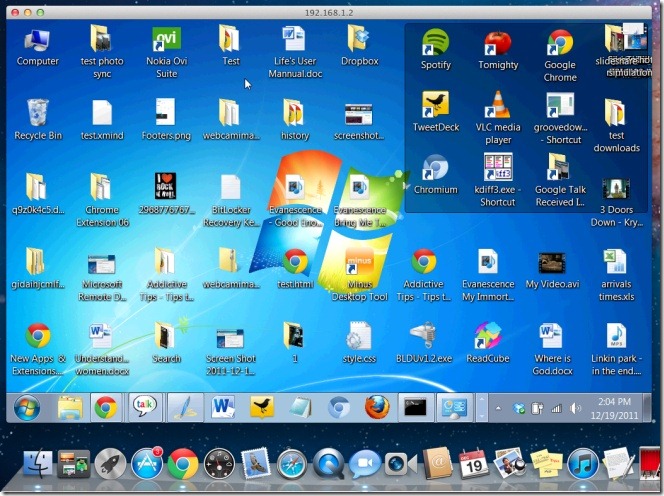
De reactiesnelheid van de app is enigszins traag,en vaak worden de wijzigingen die u op het Windows-systeem aanbrengt, niet gedurende een aanzienlijke periode weergegeven. Standaard heeft de app verschillende functies beperkt, zoals de achtergrond van het bureaublad en het geluid. Om een van deze te wijzigen, logt u uit bij de app, gaat u naar de voorkeuren en brengt u de nodige wijzigingen aan. Van de tonen tab, activeer bureaubladachtergrondweergave en vergroot of verklein de grootte van het app-venster dat het op afstand benaderde systeem weergeeft.
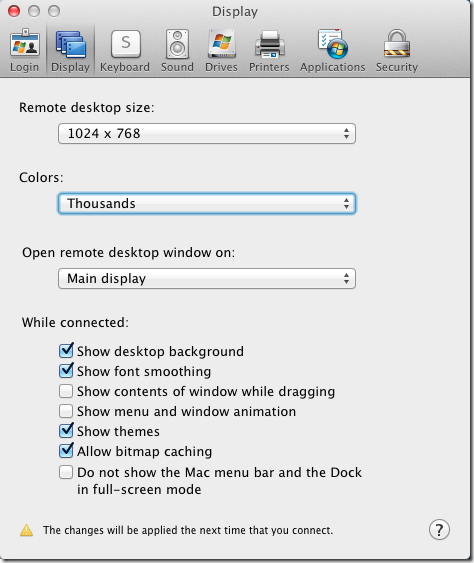
Van de Sounds kunt u het geluid op uw Mac, op het Windows-systeem of beide inschakelen. U kunt ervoor kiezen om een schijf op uw Mac toegankelijk te maken op de pc vanaf drivers, toegang krijgen tot een printer en beveiliging beheren vanaf printers en Veiligheid respectievelijk. De instellingen moeten elke keer opnieuw worden geconfigureerd als u de verbinding niet opslaat wanneer u de verbinding verbreekt.
Download Microsoft Remote Desktop Connection voor Mac













Comments